Cliquez sur l'onglet Sites Web de l'en-tête et sélectionnez Commencer pour afficher une sélection de modèles. La page Bienvenue à Online Presence Builder s’ouvre. Ici, vous serez guidé à travers les différentes étapes de publication de votre site.
Pour ajouter un nouveau site :
- Depuis votre portail, cliquez sur Sites Web.
- Choisissez l'un de vos domaines existants.
- Cliquez sur Ajouter un nouveau site
Si vous avez déjà commencé à créer votre site Web, vous serez dirigé vers l'éditeur du site. Si c'est la première fois que vous créez un site pour le domaine sélectionné, suivez les étapes suivantes :
Utilisez la barre de défilement pour afficher toutes les options. Comme les images du thème sont de la taille d'une vignette, vous pouvez sélectionner Afficher le thème pour les agrandir. Sur l’écran Sélectionner un design, vous pouvez parcourir la liste des thèmes disponibles à l’aide de la section Catégories à gauche ou en sélectionnant Tous les thèmes et en les faisant défiler.
- Survolez votre choix avec votre souris et sélectionnez Afficher le thème.
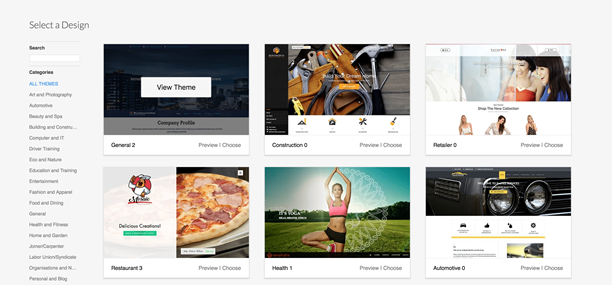
- Pour afficher le rendu de votre site pour les clients en ligne, sélectionnez Aperçu en direct.
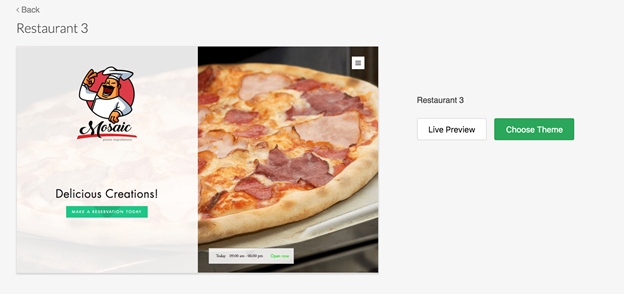
- Sélectionner Choisir dans la section Catégories, ou Choisir un thème depuis l’écran de thème détaillé.
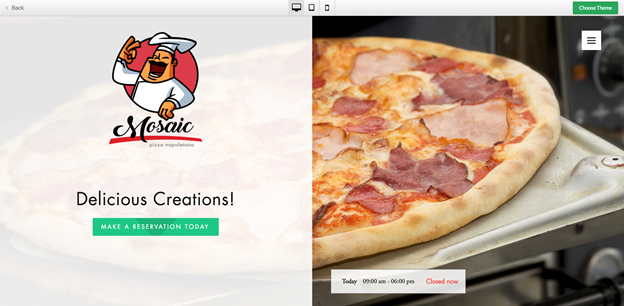
Commencez par saisir les coordonnées de votre entreprise.
- Dans l’écran Informations professionnelles, saisissez un nom.
- Dans la liste déroulante Type d'entreprise, sélectionnez la catégorie qui correspond le mieux à votre entreprise.
- Vérifiez et mettez à jour les informations de votre entreprise si nécessaire.
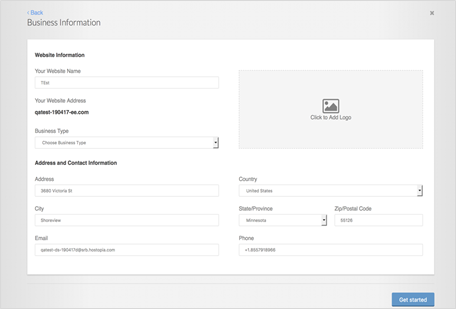
- Cliquez sur Commencer
Votre site Web s’ouvrira en Mode édition. Ici, vous pouvez modifier votre site et le publier.